
عميل / حساب البريد الإلكتروني الخاص بك يسبب لك الصداع؟ نحن نقدم لك عميل بريد إلكتروني مثالي من شأنها أن تركز جميع حسابات البريد الإلكتروني الخاصة بك وستتيح لك الوصول إلى بياناتك المهمة دون أي أخطاء. يمكنك الآن القيام بما يلي:
- إدارة جميع رسائل البريد الإلكتروني الخاصة بك في صندوق بريد واحد
- سهولة دمج التطبيقات الشائعة (Facebook و Todoist و LinkedIn و Dropbox وما إلى ذلك)
- الوصول إلى كل جهات الاتصال الخاصة بك من بيئة واحدة
- تخلص من الأخطاء وبيانات البريد الإلكتروني المفقودة
أصبح البريد الإلكتروني سهلاً وجميلًا
إذا تلقيت عنوان بريد إلكتروني جديدًا من جامعتك أو شركتك وتحاول إعداده باستخدام حساب Office 365 ، فقد تواجه بعض الأخطاء المؤقتة والشائعة.
أحد هذه الأخطاء هو حدث خطأ تعذر العثور على صندوق بريد لـ خطأ Office 365. يحدث هذا الخطأ عادةً عند محاولة الوصول إلى حساب Outlook جديد عبر Office 365 Suite.
يمكن أن يحدث هذا الخطأ بسبب عدم الوصول إلى الترخيص ، أو يمكن أن يكون مشكلة مؤقتة سيتم حلها من تلقاء نفسها. في هذه المقالة ، نلقي نظرة على أفضل الحلول لإصلاح هذا الخطأ بشكل نهائي.
كيف يمكنني إصلاح عدم تمكننا من العثور على خطأ صندوق بريد Office 365 الخاص بك؟
- أعد تشغيل الكمبيوتر
- انتظر لمدة 48 ساعة
- تحقق من ترخيص Exchange عبر الإنترنت
- أضف اسمًا مستعارًا
1. أعد تشغيل الكمبيوتر
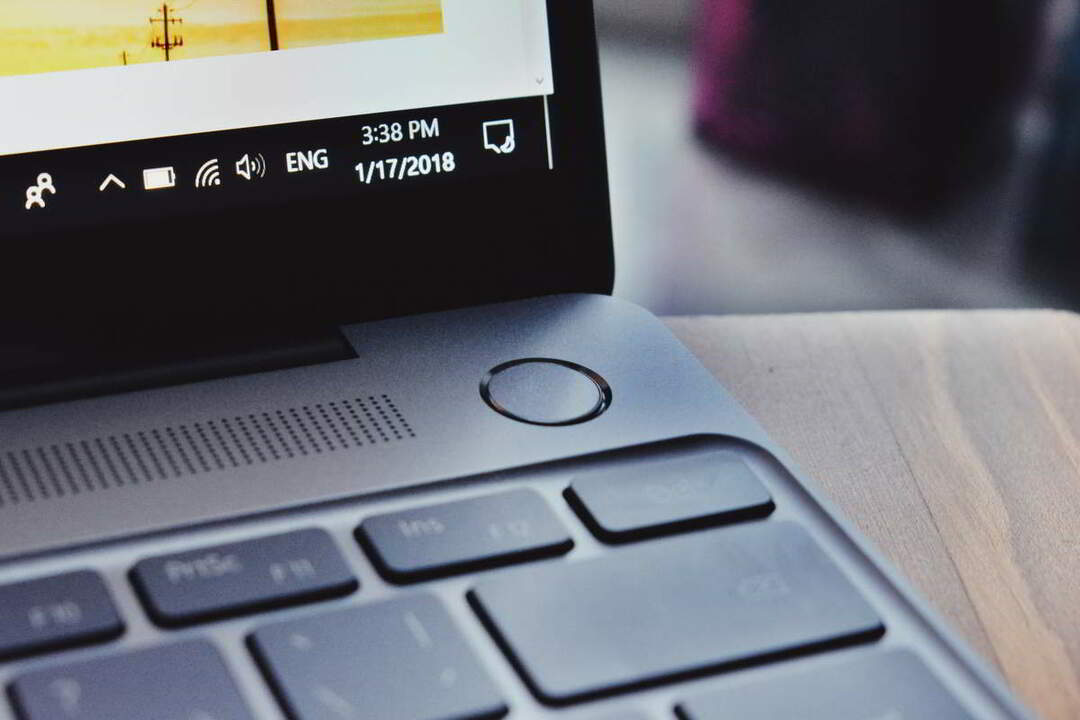
إذا قمت مؤخرًا بتثبيت Microsoft Office ولم تقم بإعادة تشغيل جهاز الكمبيوتر الخاص بك ، فمن المستحسن إعادة تشغيل جهاز الكمبيوتر الخاص بك بعد التثبيت بفترة وجيزة بغض النظر عما إذا كان البرنامج يطلب منك إعادة التشغيل.
عادةً ما تؤدي إعادة تشغيل جهاز الكمبيوتر إلى تطبيق أي تغييرات معلقة ويمكن إصلاحها في بعض الأحيان حدث خطأ تعذر العثور على صندوق بريد لـ خطأ Office 365.
2. انتظر لمدة 48 ساعة
قد يستغرق عنوان البريد الإلكتروني الجديد بعض الوقت ليعمل بشكل صحيح بسبب مشاكل في الشبكة أو الترخيص.
يمكنك الانتظار لمدة 48 ساعة ومعرفة ما إذا كان الخطأ قد تم حله من تلقاء نفسه. إذا لم يكن الأمر كذلك ، فاتصل بمسؤول الجامعة وأخبره بالمشكلة.
3. تحقق من ترخيص Exchange عبر الإنترنت
إذا كان لديك حساب Office 365 جديد مع ترخيص Office ، فمن المهم معرفة ما إذا كان المسؤول قد تم تعيين ترخيص Exchange Online لحسابك أم لا.
إذا لم يقم المستخدم بتعيين الترخيص المطلوب ، فقد تواجه حدث خطأ تعذر العثور على صندوق بريد لـ خطأ Office 365. اتصل بالمسؤول أو أي شخص مسؤول وتحقق مما إذا تم تعيين الترخيص المطلوب لحسابك.
- اقرأ أيضا: أفضل 4 أدوات لترحيل البريد الإلكتروني لتبديل عملاء البريد الإلكتروني بأمان
4. أضف اسمًا مستعارًا
هذا حل رسمي اقترحته Microsoft لإصلاح المشكلة. يجب على المستخدم إضافة اسم مستعار إلى حساب Microsoft الخاص به ثم استخدام الاسم المستعار لتسجيل الدخول إلى خدمات Microsoft.
إذا كان لديك اسم مستعار بالفعل ، فيمكنك استخدامه. إذا لم يكن كذلك ، فقم بإنشاء اسم مستعار جديد واربطه بعنوان بريدك الإلكتروني للوصول إلى حساب Outlook. هنا كيفية القيام بذلك.
- أولاً ، اذهب إلى أضف اسمًا مستعارًا. قم بتسجيل الدخول إلى حساب Microsoft الخاص بك إذا طُلب منك ذلك.
- تحت أضف اسمًا مستعارًا، حدد أيًا من الخيارين.
- لإنشاء عنوان بريد إلكتروني جديد وإضافته كاسم مستعار ، أدخل عنوان بريدك الإلكتروني الجديد وانقر فوق أضف الاسم المستعار.
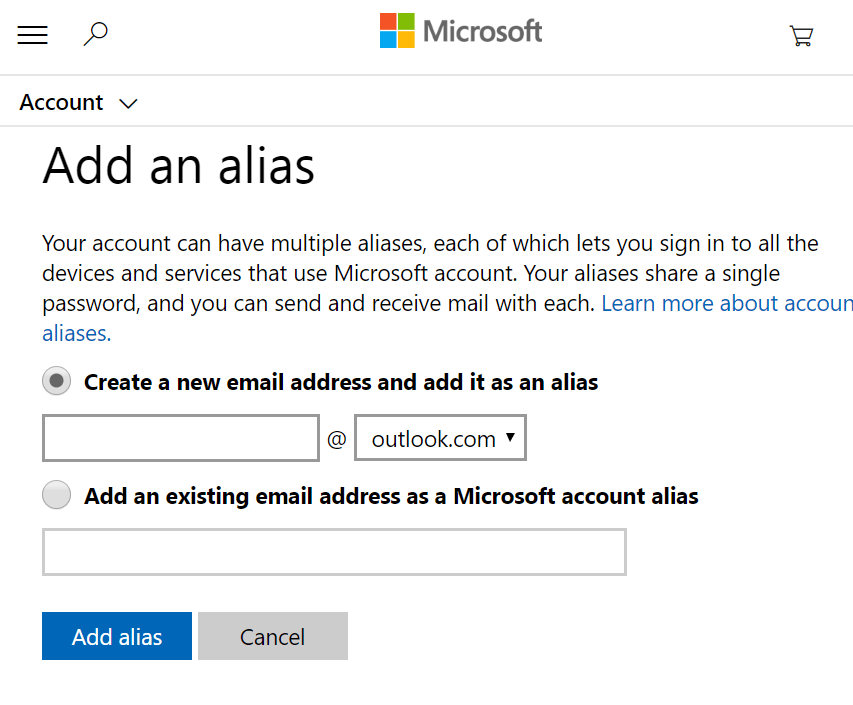
- بدلاً من ذلك ، انقر فوق أضف عنوانًا موجودًا كاسم مستعار لحساب Microsoft، أدخل أيًا من الأسماء المستعارة الموجودة وانقر فوق أضف الاسم المستعار.
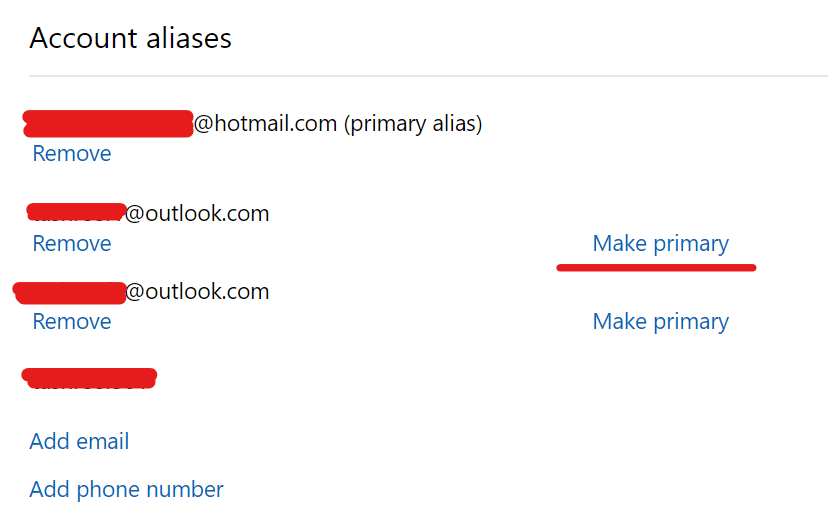
- في الشاشة التالية ، يمكنك رؤية ملف الاسم المستعار. اضغط على اتخذ الاولويه رابط لجعله أساسيًا.
- انقر نعم لحفظ التغييرات.
حاول الآن تسجيل الدخول باستخدام الاسم المستعار الجديد الخاص بك على حساب Office 365 ومعرفة ما إذا كان قد تم حل الخطأ.
ال حدث خطأ تعذر العثور على صندوق بريد لـ خطأ Office 365 يمكن أن يكون خللًا مؤقتًا في نهاية Microsoft أو يمكن أن يكون ناتجًا عن مشكلة تعيين ترخيص Online Exchange.
اتبع الحلول الواردة في هذه المقالة ويجب أن تكون قادرًا على إصلاح الخطأ.
قصص ذات صلة قد تعجبك:
- هل يمكنني استعادة رسائل البريد الإلكتروني القديمة على Hotmail من Outlook؟
- خطوات استعادة مجلدات البريد الإلكتروني في Outlook إذا اختفت
- أفضل 5 عملاء بريد إلكتروني لكبار السن لبدء إرسال بريد إلكتروني في أي وقت من الأوقات


